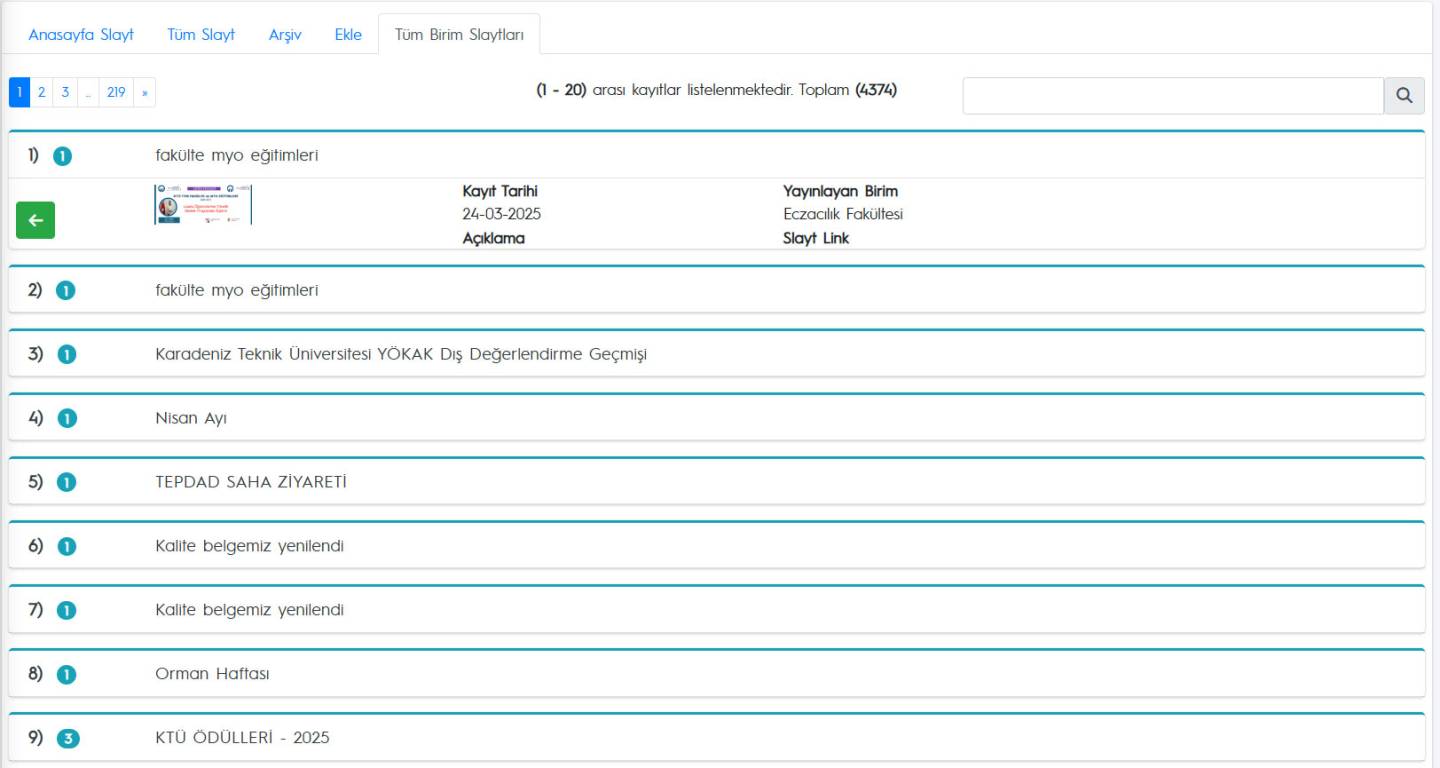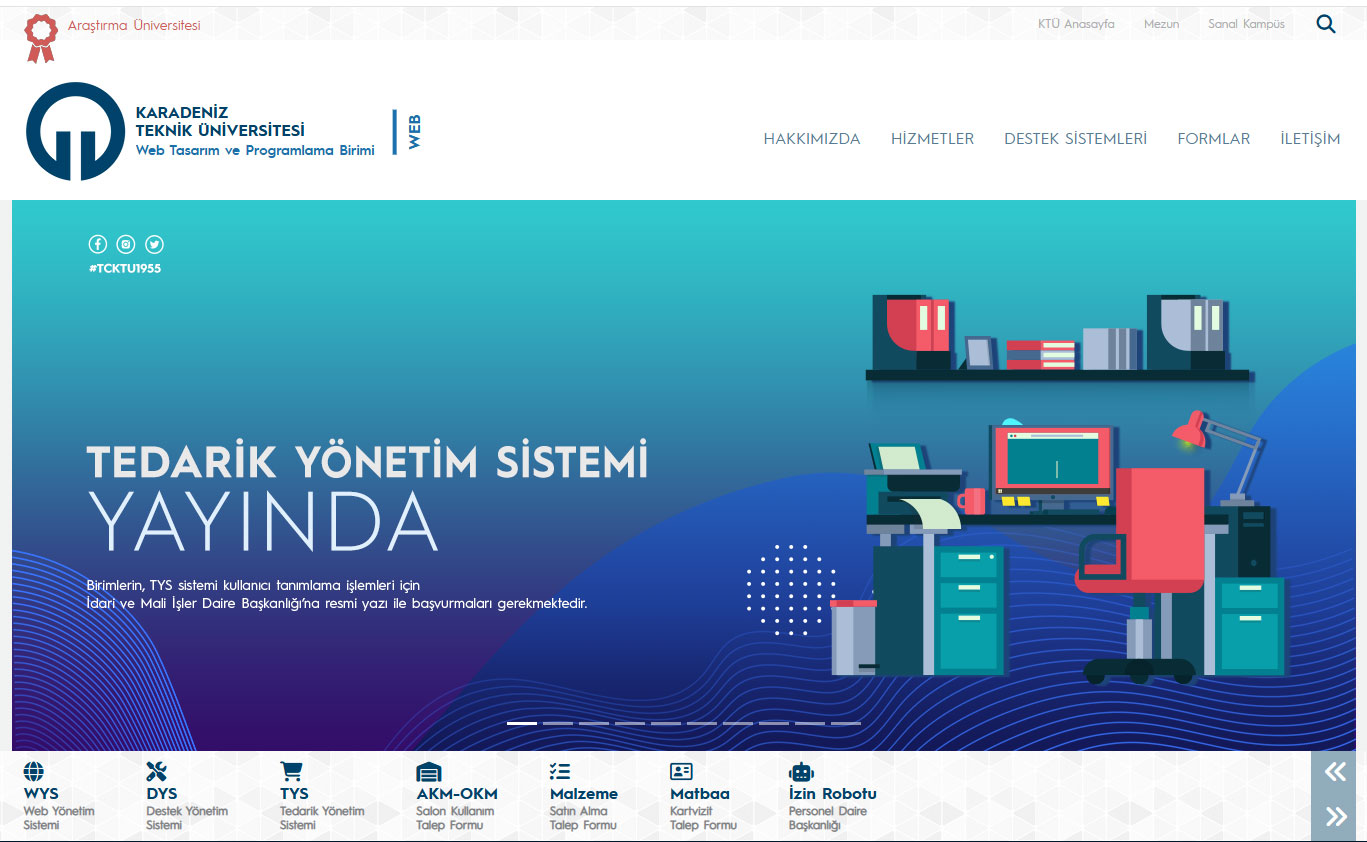
Web ana sayfalarında menü altında bulunan, 1340x551 px (veya 35,56x14,579 cm) boyutlarındaki bileşen, ana sayfada en fazla 10 adet gösterilebilir.
Bu alanda anasayfanızda yayında olan aktif ve son yayın tarihi geçmemiş olan en fazla 10 adet slayt görünümü yer alır.
Anasayfanızda yer alan her bir slayt için sıralama aktif-pasif düzenle ve arşiv işlemleri ilgili butonlar ile yapılır.
Sıralama işlemi için, slayt başlığının sol tarafındaki Sıralama butonuna fareyle basılı tutarak, istenilen sıraya kaydırılır ve bırakılır.
Düzenleme ve Yayın Geçmişi butonu ile açılan pencereden slayt üzerinde yapılan işlem ve yayınlayan birim kayıtları görüntülenebilir.
Otomatik Paylaşım butonu ile de biriminizi otomatik yayın listesine ekleyen diğer birimlere ait web sayfalarında slayt resmini paylaşabilirsiniz.
(Bkz: Web Yönetim Sistemine Otomatik Paylaşım Özelliği Eklenmiştir)
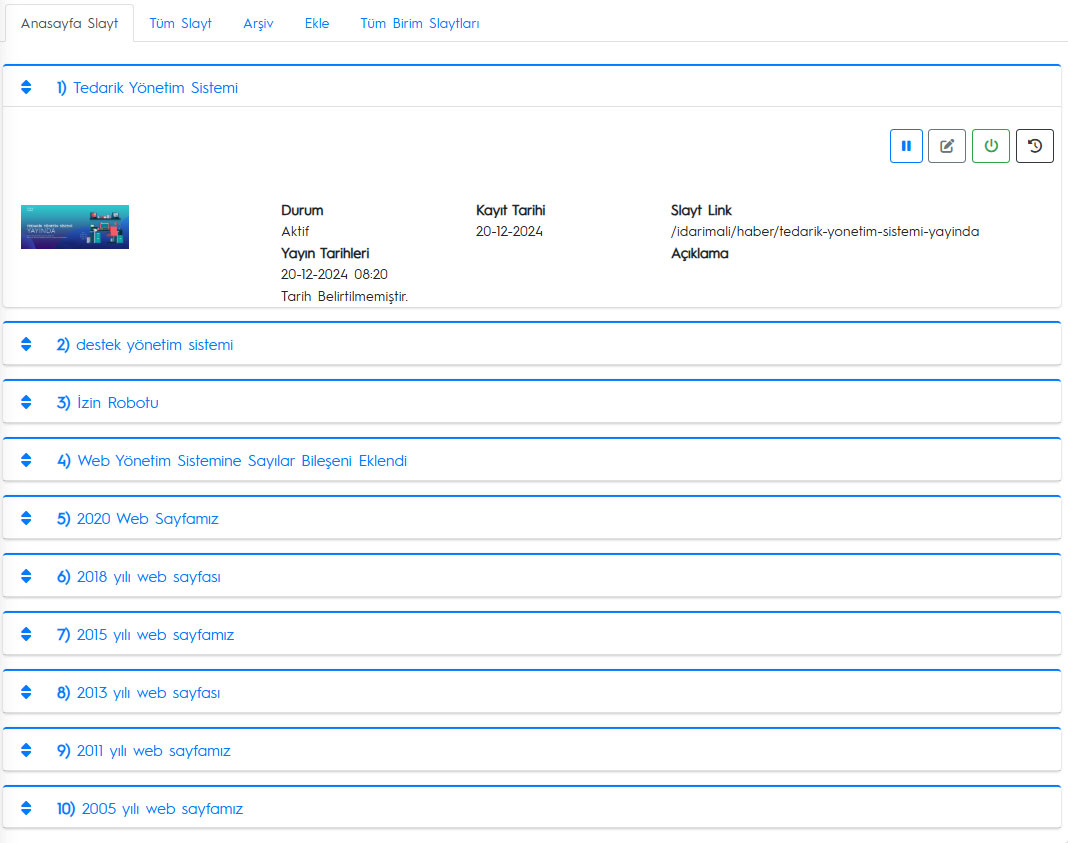
Bu alanda web sayfanıza şimdiye kadar eklemiş olduğunuz aktif, pasif veya yayın tarihi geçmiş olan tüm slayt kayıtlarınızın görünümü yer almaktadır. Bu alanda yer alan her bir slayt için aktif-pasif düzenle ve arşiv işlemlerini ilgili butonlar ile yapılabilir.
Düzenleme ve Yayın Geçmişi butonu ile açılan pencereden slayt üzerindeki işlemler ve yayınlayan birim kayıtları görüntülenebilir.
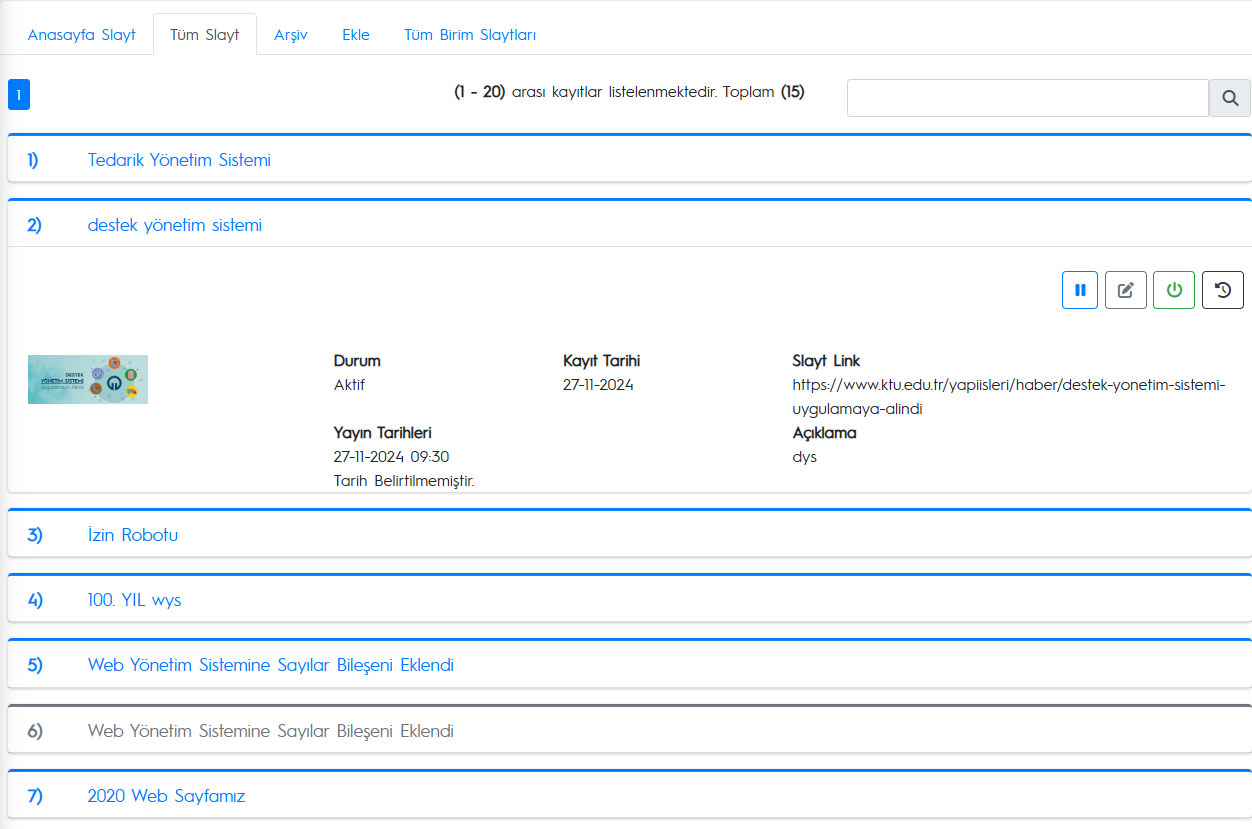
Burada tüm slayt alanında görünmesi istenmeyen ve arşive kaldırılmış slayt kayıtları yer almaktadır. Arşiv’de bulunan her bir slayt için Geri Al ve Sil işlemleri yapılabilir.
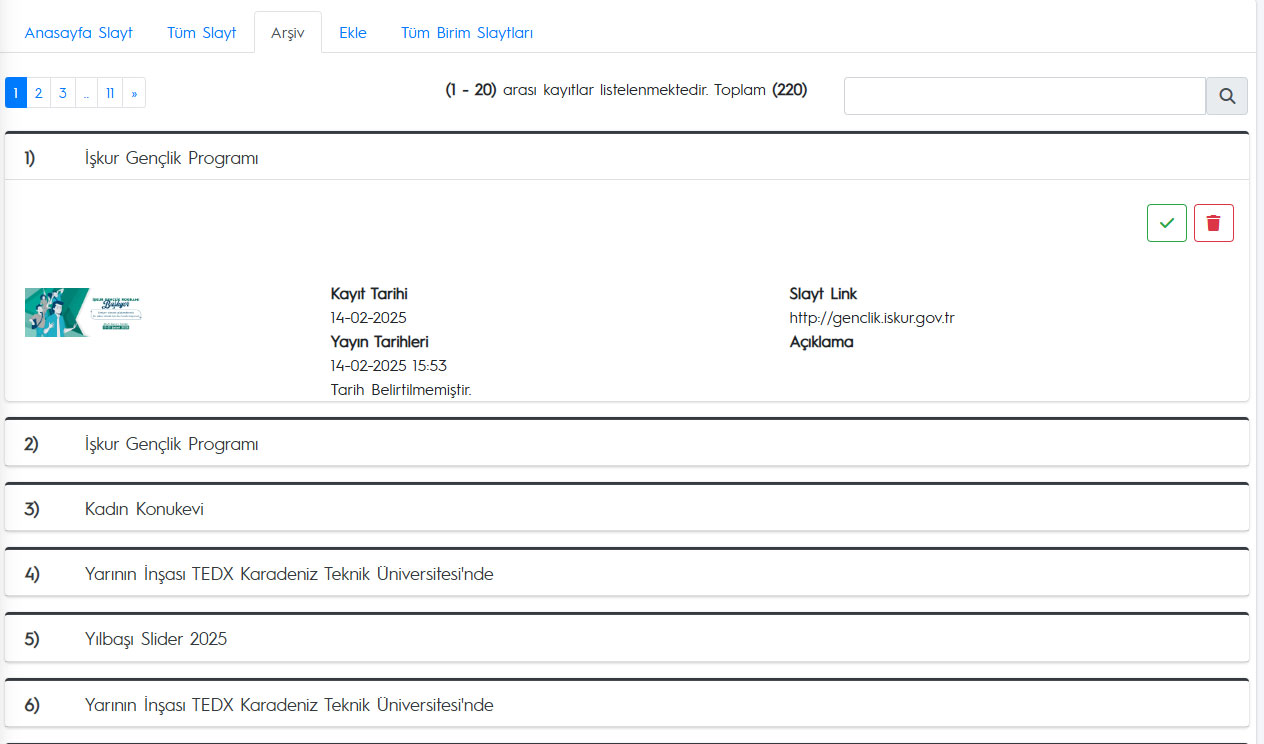
Yeni eklemek istediğiniz slayt için, slayt resmi, durum, yayın başlangıç tarihi, yayın bitiş tarihi, başlık, açıklama ve link alanlarını doldurduktan sonra kaydet işlemi yapmanız yeterlidir.
Taslak: Sadece WYS Tüm Slayt bölümünde görünür, web sayfasında ve Tüm Birim Slaytları'nda yayınlanmaz.
Aktif: Yayın tarihi geçmemiş ve aktif olan ilk 10 slayt, anasayfanızda yayınlanır.
Pasif: Slayt, anasayfanızda yayınlanmaz, ancak Tüm Slayt bölümünde görünür.
Yayın Başlangıç ve Bitiş Tarihleri: Slayt için anasayfada yayın başlangıç ve bitiş tarihlerini belirleyebilirsiniz. Bu alan boş bırakılırsa, slayt pasif duruma gelene veya ilk 10 sıradan çıkana kadar yayında kalır.
Başlık ve Açıklama: Slayt hakkındaki açıklayıcı bilgileri bu alanlara yazabilirsiniz. Eğer "Görünsün" seçeneği işaretlenirse, slayt resminin sağ alt kısmında yazı olarak görünür.
Link: Slayt resmine tıklandığında açılacak olan bağlantı (URL) buraya eklenebilir. Bu alan boş bırakılırsa, herhangi bir bağlantı oluşmaz.
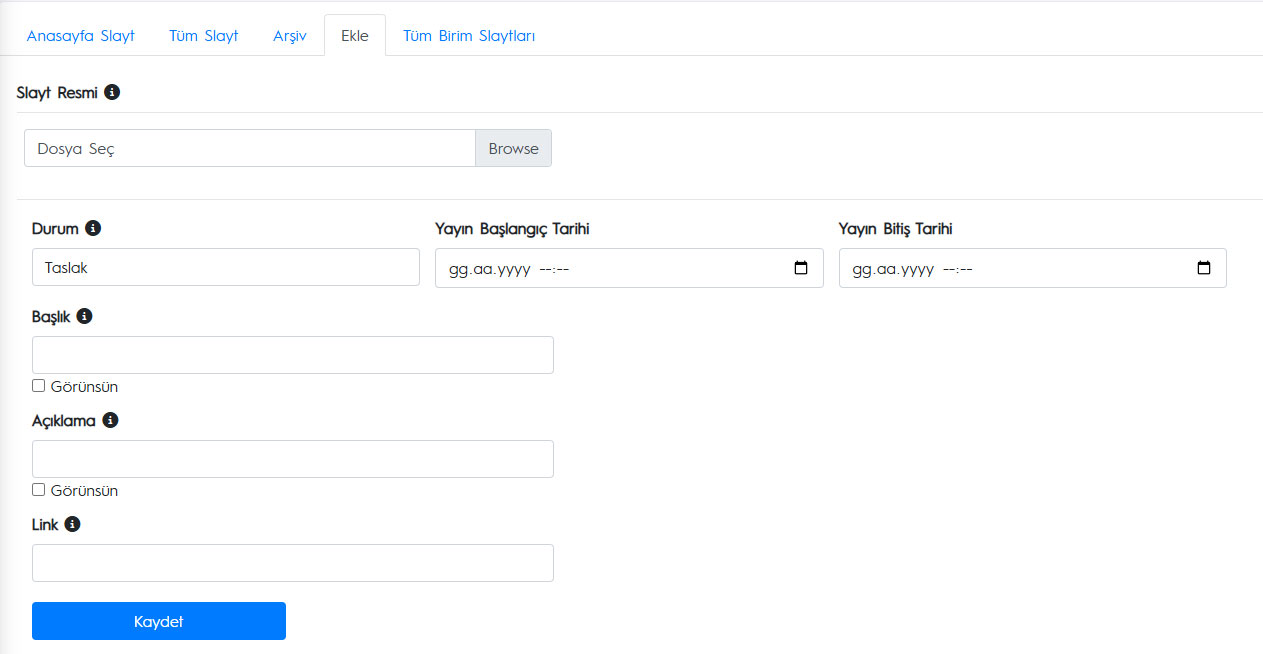
Bu alanda tüm birimlere ait slaytlar ve bilgileri listelenir. Sağ üst kısımdan arama yapılabilir. Slayt başlığının sol tarafında, yayınlayan sayısı yer alır. Başlığa tıklandığında ise, slayt bilgileri görüntülenebilir. Başka birime ait slayt resmini, yeni bir slayt eklemeye gerek kalmadan Slayt Yayınla butonuyla biriminiz web sayfasında yayınlayabilirsiniz.